Устранение неполадок с System Center Virtual Machine Manager 2016
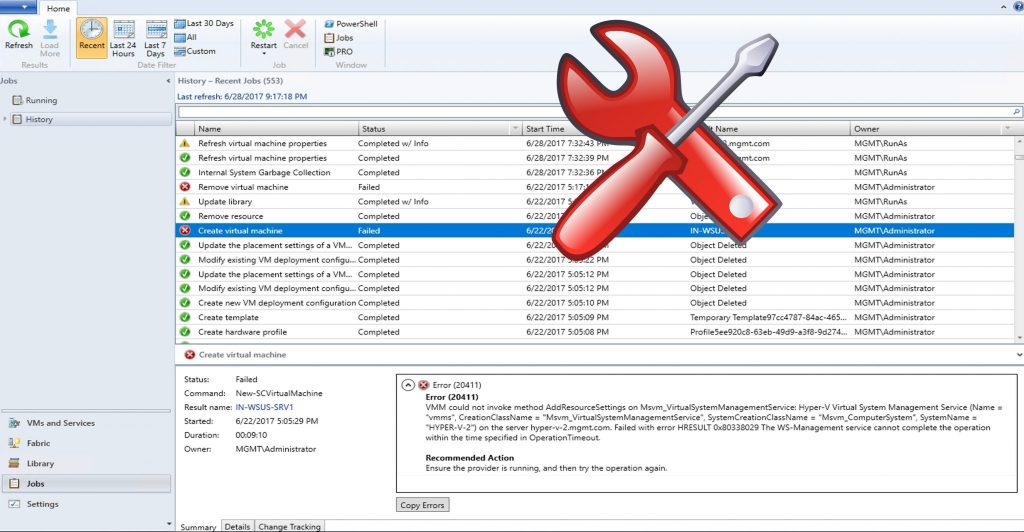
В последнее время я получаю гораздо больше ошибок, чем обычно, при работе с System Center Virtual Machine Manager 2016. Возможно, увеличение количества ошибок связано с тем, что я использую Virtual Machine Manager более интенсивно, чем обычно, из-за проекта, который я работаю над. Возможно, это связано с тем, что мое лабораторное оборудование устарело и не полностью соответствует потребностям Virtual Machine Manager. Какой бы ни была причина, процесс устранения ошибок может быть сложным. Поскольку в последнее время я работал над устранением очень многих ошибок, я хотел бы поделиться с вами несколькими методами устранения неполадок, которые я считаю полезными. (Полное руководство по System Center VMM см. здесь.)
С чего начать: рабочее пространство Jobs
Каждый раз, когда вам нужно устранить проблему в Virtual Machine Manager 2016, рекомендуется начать с просмотра рабочей области Jobs. Информация, отображаемая в окне «Задания», может различаться в зависимости от типа возникшей ошибки. Однако обычно в рабочей области «Работа» отображается код ошибки, сообщение об ошибке и, если вам повезет, рекомендуемое действие. Иногда, однако, рекомендуемое действие не очень полезно. Если вы посмотрите на снимок экрана ниже, вы увидите, что Virtual Machine Manager 2016 не смог создать виртуальную машину. Рекомендуемое действие в этом случае — убедиться, что поставщик запущен, а затем повторить операцию. Однако в данном случае провайдер работал, поэтому рекомендуемое действие не помогло.
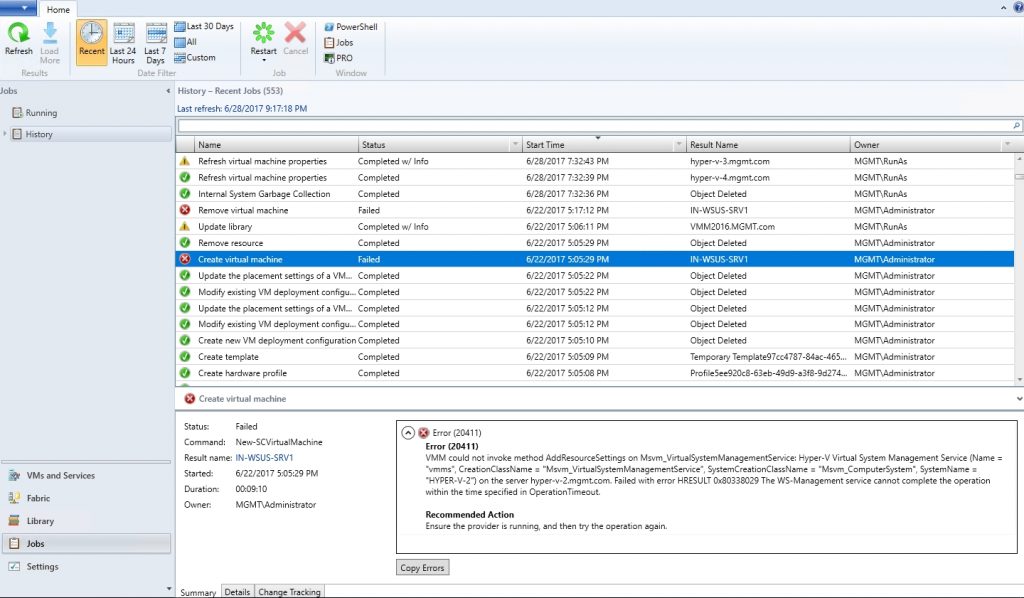
В этом конкретном случае нам нужно немного больше информации, если есть надежда на устранение ошибки. К счастью, рабочая область «Работа» отображает больше информации, чем кажется на первый взгляд. Если вы посмотрите в самый низ снимка экрана выше, вы заметите, что прямо под сообщением об ошибке отображаются три вкладки. Вкладка «Сводка» отображается по умолчанию, но вы можете получить более подробную информацию, щелкнув вкладку «Подробности».
В зависимости от типа ошибки, с которой вы столкнулись, вкладка «Подробности» может показать вам точку, в которой появилось сообщение об ошибке. Если вы посмотрите, например, на рисунок ниже, то увидите, что создание виртуальной машины — это пятиэтапный процесс, а на четвертом этапе, который включает изменение свойств виртуальной машины, произошел сбой.
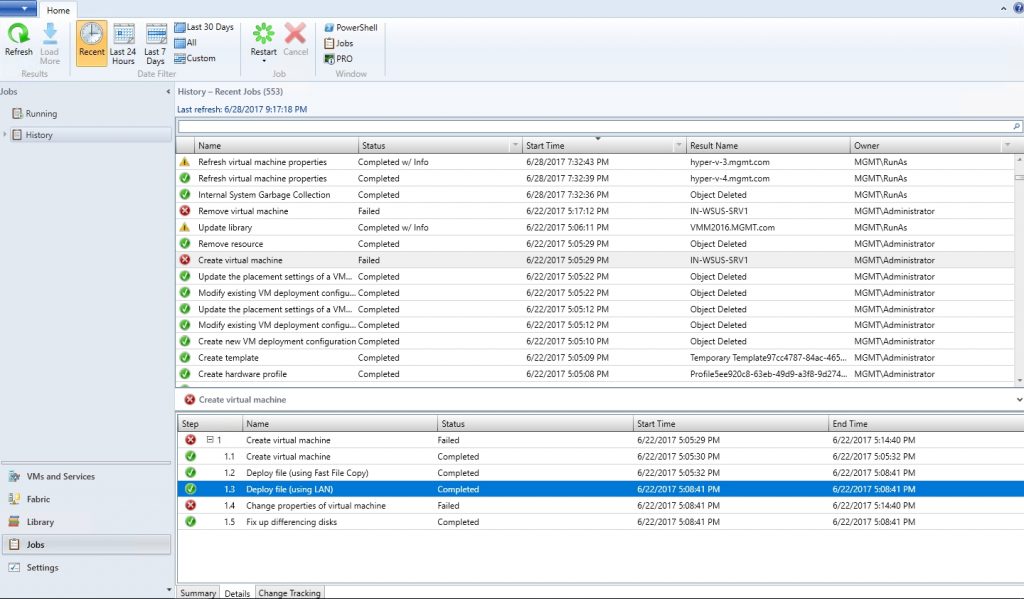
Надеемся, что вкладки «Сводка» и «Подробности» дадут вам достаточно информации, чтобы понять причину проблемы. Однако, если нет, есть другие вещи, которые вы можете сделать, чтобы решить проблему.
Одним из распространенных методов устранения неполадок является поиск кода ошибки в Интернете. Например, в этом случае я мог бы ввести поисковую фразу, такую как «Ошибка VMM 2016 20411». Однако поиск по этой фразе сам по себе в этой ситуации несколько бесполезен. Поисковая система возвращает результаты, относящиеся к обновлению, которое необходимо применить к предварительному техническому выпуску Virtual Machine Manager 2016. Однако поиск по такой фразе, как «VMM 2016 Change Properties of Virtual Machine failed», дает гораздо более полезные результаты.. В конечном итоге ошибка оказалась связана с проблемой тайм-аута. Мой хост Hyper-V работал медленно, потому что на нем уже было запущено несколько виртуальных машин, а время ожидания VMM на хосте истекло. В любом случае, это решение было бы трудно найти, если бы я не изучил вкладку «Подробности».
Проверьте журналы просмотра событий Windows.
Иногда я сталкивался с ошибками в System Center Virtual Machine Manager, которые мне просто не удавалось устранить с помощью техники, которую я только что обсуждал. В таких ситуациях может быть полезно взглянуть на средство просмотра событий Windows. Средство просмотра событий может иногда предоставлять более подробную информацию об ошибке. Он также может сообщить вам, что еще происходило с сервером в момент возникновения ошибки. Стоит отметить, что в некоторых случаях сервер Virtual Machine Manager на самом деле может не быть источником ошибки. Таким образом, если вы не найдете информацию об ошибке на сервере диспетчера виртуальных машин, вам следует взглянуть на средство просмотра событий для сервера Hyper-V или для виртуальной машины, с которой вы работали в момент, когда произошла ошибка. Возникла ошибка.
Когда вы открываете средство просмотра событий, может возникнуть соблазн перейти непосредственно к журналу диспетчера виртуальных машин или к журналу Hyper-V. Тем не менее, я рекомендую уделить время обзору и резюме. Когда вы открываете средство просмотра событий, Windows по умолчанию отображает экран «Обзор и сводка». Вы можете видеть, что этот экран выглядит так, как показано на рисунке ниже.
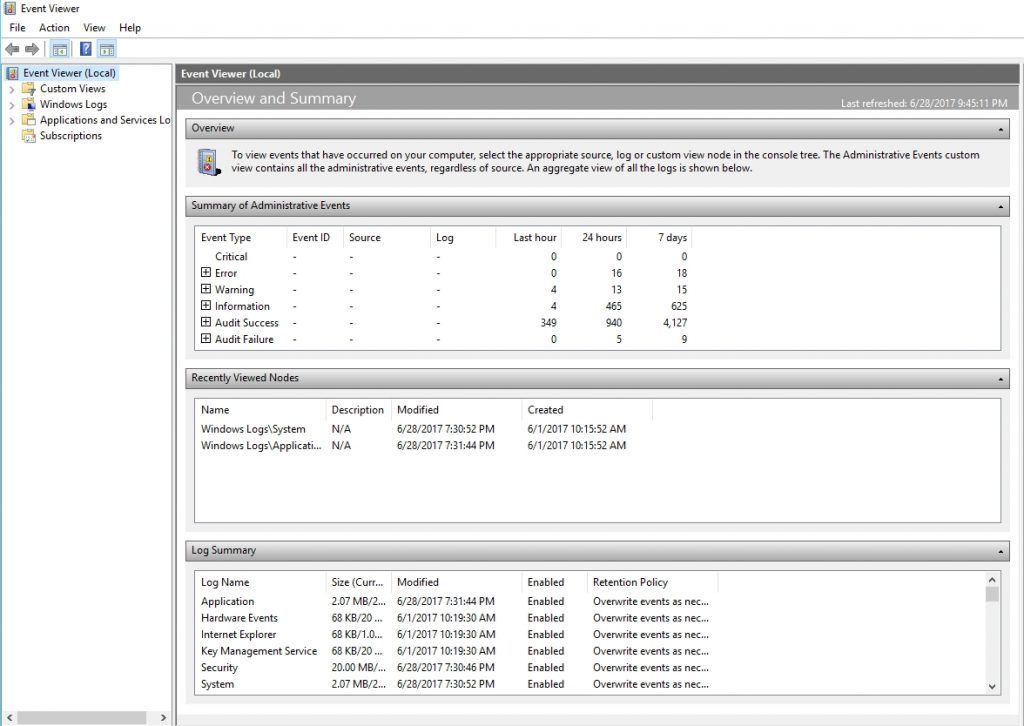
Взглянув на снимок экрана выше, вы заметите, что в сводке отображается количество событий, произошедших за последний час, последние 24 часа и за последнюю неделю. Если вы развернете раздел «Ошибка», вы увидите события ошибок, произошедшие за последнюю неделю, а также счетчик, показывающий, сколько раз каждый идентификатор события ошибки был зарегистрирован за последний час, последний день и прошлая неделя. Это избавляет вас от необходимости копаться во всех отдельных журналах событий, чтобы узнать, какие типы ошибок произошли в последнее время. Например, если вы посмотрите на рисунок ниже, вы увидите, что событие с идентификатором 2 произошло дважды за последние 24 часа. Вы также можете видеть, что этот конкретный идентификатор события связан с Hyper-V Netsvc. Таким образом, это конкретное событие, вероятно, было бы хорошей отправной точкой, если бы я пытался диагностировать проблему с управлением виртуальной машиной. 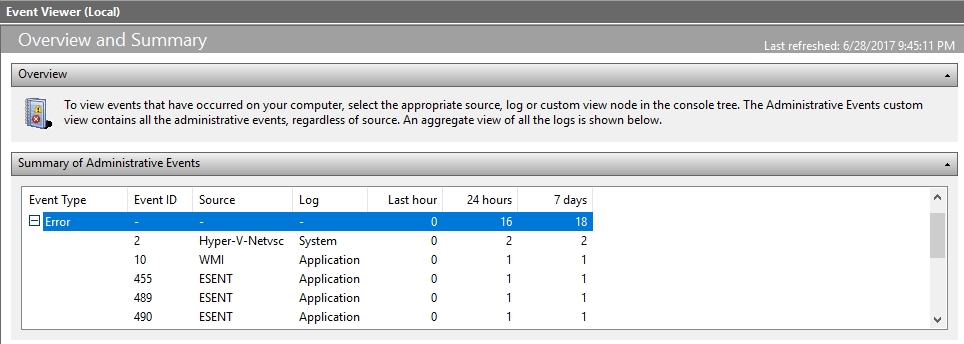
Используйте диагностическую информацию
Устранение неполадок, которые иногда возникают при использовании System Center Virtual Machine Manager 2016, может оказаться сложной задачей. Ключом к решению этих проблем является использование диагностической информации, которая предоставляется вам как через рабочее пространство Jobs консоли Virtual Machine Manager, так и через средство просмотра событий Windows. Имейте в виду, что в случае журналов просмотра событий очень высока вероятность того, что проблема возникла на сервере Hyper-V или на виртуальной машине, а не возникла непосредственно на сервере диспетчера виртуальных машин.